
ShadowPlay官方版是一款是GeForce Experience中的一个全新特性,NVIDIA GeForce ShadowPlay让用户能够捕捉高画质的游戏视频片段,对性能的影响微乎其微。NVIDIA GeForce ShadowPlay迅捷、简单而且还是免费的!ShadowPlay有三大模式:Shadow模式、手动模式以及一个Shadow+手动组合模式。Shadow模式最长可录制玩家过去 20分钟的游戏视频。
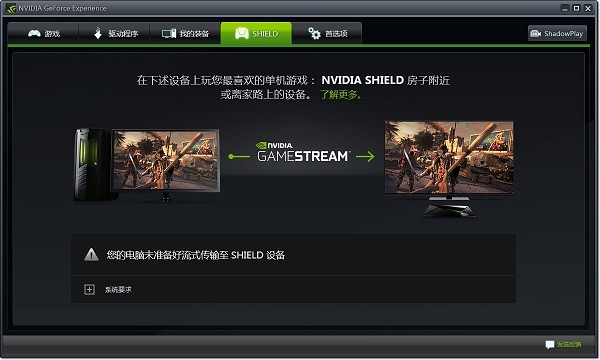
ShadowPlay软件功能
GeForce ShadowPlay是捕捉自己精彩游戏时刻的最简单方式。它也是在Twi tch上播送自己游戏片段的最快方式。ShadowPlay以后台方式运行,这样用户便可以随时录制或广播。多亏了GPU加速,该应用运行速度极快,以致于用户甚至注意不到它正在捕捉。
捕捉每一款游戏。再现每一次胜利。
ShadowPlay最长可录制玩家过去20分钟的游戏视频。 刚刚展现了一次精彩的绝技?按下快捷键,游戏视频便会保存到磁盘上。 另外,用户还可以使用手动模式来捕捉任意长度的视频。
用户现在有了一段记录游戏壮举的视频,可以随处分享和发布。
ShadowPlay甚至让用户能够通过Twi tch.tv将游戏视频以高清画质即时地流式广播。
ShadowPlay软件特色
GPU加速H.264视频编码器
在影子模式下可录制最后20分钟的游戏
在手动模式下可录制无限长度的视频
向Tw itch广播
以160Mbps录制高达4K的分辨率
性能影响微乎其微
全桌面捕捉(仅限台式机GPU)
ShadowPlay使用方法
打开软件,进入软件界面,然后点击界面右上角的ShadownPlay按钮。
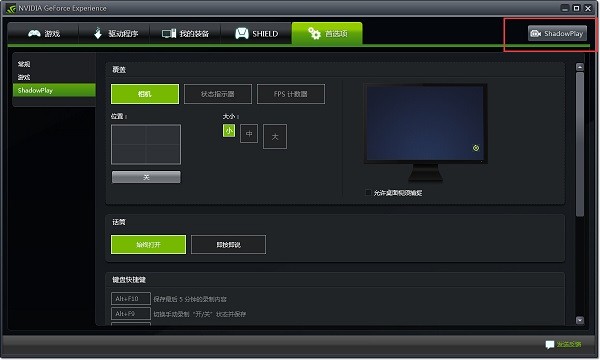
弹出了ShadownPlay设置界面,点击界面左边的按钮,打开录制功能。
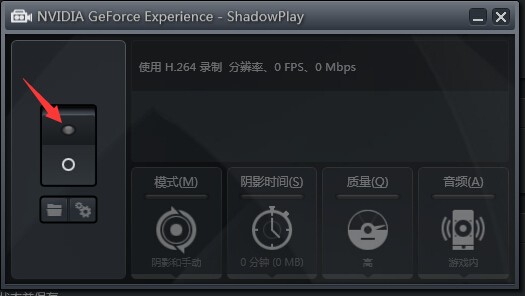
录制功能已经打开,可以调试设置,体验录制功能了。

ShadowPlay注意事项
问:支持哪些游戏?
答:ShadowPlay支持所有基于DirectX 9、10以及11的游戏。
问:ShadowPlay支持窗口模式的游戏吗?
答:目前尚不支持。
问:如何使用ShadowPlay来录制视频?
答:要启用Shadowplay,只要启动GeForce Experience并点击右上角的ShadowPlay按钮即可。打开开关以启用ShadowPlay。
启动游戏。此时,ShadowPlay正在捕捉视频,但是没有将其永久性地录制到磁盘中。
在游戏期间,任何时候按Alt+F10键即可最长保存过去20分钟的游戏视频。当你打开ShadowPlay时,可以利用"Shadow time" 选项来设置录制的持续时间。
想要使用手动模式录制视频,只要按Alt+F9即可开始,再次按Alt+F9即可停止。这些快捷键可以自定义。
ShadowPlay更新日志
1.将bug扫地出门进行到底
2.有史以来最稳定版本
小编推荐:
ShadowPlay,软件是一款非常实用的软件,经过不断优化,功能非常不错,强烈推荐需要的用户下载体验,此外还推荐大家使用傲软录屏、最小截屏工具(FastStone Capture)、录屏软件、b站录播机、zh-u1led显示屏控制软件等,快来下载吧
- 通讯录导入工具
- 幻塔
- 子网计算工具
- 紫光华宇拼音输入法
- 至一教育电脑版
- 自动控制
- 赛客智能
- 美式分级阅读电脑版
- 自动点击器
- 青城教育电脑版
- 自同步
- 推易教育电脑版
- 财税云课堂电脑版
- 儿童创客教育电脑版
- 字符画生成器
- 昭阳出行
- 2Kids数学软件电脑版
- HiChinese汉语学习电脑版
- 字模提取软件
- 中华唐诗三百首朗读版电脑版
- 宝宝学拼音启蒙电脑版
- 布丁儿童学海洋电脑版
- 字幕编辑软件
- 初中数学全套精讲电脑版
- 孤胆枪手1
- 求生之路2佐伊美化MOD v2.30
- 环世界1x1的小桌子v1.2MOD v1.9
- 僵尸毁灭工程生化服装物品MOD v3.43
- 鬼谷八荒抹胸裙丰腴姐立绘捏脸MOD v3.45
- 求生之路2蓝色帅气狙击镜MOD v3.58
- 鬼谷八荒一诺千金姐立绘捏脸MOD v1.57
- 求生之路2军事化佐伊MOD v3.85
- 英灵神殿建造材料数量提示MOD v3.68
- 仁王2更丰满的腿型MOD v1.65
- 环世界机械防御v1.2MOD v1.31
- deprivation
- deprive
- deprived
- dept
- depth
- depth charge
- deputation
- depute
- deputize
- deputy
- 地下城与勇士大图鉴
- 走向新建筑
- 发输变电专业考试(上下)/2014全国勘察设计注册电气工程师执业资格考试辅导教材及典型题解
- 江户时代的婚姻习俗/阅读日本书系
- 托起我的中国梦(中学版)
- 肉牛养殖专家答疑/畜禽养殖专家答疑丛书
- 生命科学英语读写译
- 传国玉玺
- 十城记(中国城市的历史性伤痛)(精)/祝勇作品系列
- 历史大咖的另一张脸
- [BT下载][真武巅峰 第四季][第173集][WEB-MKV/0.16G][国语配音/中文字幕][1080P][流媒体][ZeroTV]
- [BT下载][神墓 第二季][第21集][WEB-MKV/0.28G][国语配音/中文字幕][1080P][流媒体][ZeroTV]
- [BT下载][神武天尊][第08集][WEB-MKV/0.35G][国语配音/中文字幕][1080P][流媒体][ZeroTV]
- [BT下载][绝世战魂][第40集][WEB-MKV/0.19G][国语配音/中文字幕][1080P][流媒体][ZeroTV]
- [BT下载][跟我走吧][第09-10集][WEB-MKV/5.24G][国语配音/中文字幕][4K-2160P][H265][流媒体][ZeroTV]
- [BT下载][重紫][第14集][WEB-MKV/0.50G][国语配音/中文字幕][1080P][流媒体][MiniTV]
- [BT下载][隐世宗门掌教][第50集][WEB-MKV/0.21G][国语配音/中文字幕][1080P][流媒体][ZeroTV]
- [BT下载][富翁教师][第09集][WEB-MKV/2.59G][中文字幕][1080P][流媒体][ZeroTV]
- [BT下载][下一战歌手][第01集][WEB-MKV/2.04G][国语配音/中文字幕][1080P][H265][流媒体][ZeroTV]
- [BT下载][凡人修仙传][第117集][WEB-MKV/0.95G][国语配音/中文字幕][1080P][流媒体][ZeroTV]
- 《战神诸神黄昏》神秘之球支线任务攻略 神秘之球在哪
- 《战神诸神黄昏》伊登的苹果收集视频攻略
- 《战神诸神黄昏》全流程实况解说视频
- 《战神诸神黄昏》延长解谜时长方法 战神诸神黄昏解谜时间不够怎么办
- 《战神诸神黄昏》预购奖励领取方法 怎么领取预购奖励
- 歌尔股份或暂停生产AirPodsPro2
- 快手:周杰伦将在11月19日举办线上「哥友会」
- 韩剧TV非法提供韩剧获利221万余元 相关负责人被判有期徒刑
- 《战神诸神黄昏》一周目全流程解说视频
- 周杰伦线上演唱会定档;马斯克减持特斯拉套现39.5亿美元;比特币一度跌超15%